- Bölüm 1. Silinen Dosyaları FoneLab Mac Data Retriever ile Mac'teki SD Karttan Kurtarın
- Bölüm 2. Silinmiş Dosyaları Mac'teki SD Karttan Çöp Kutusu Klasöründen Kurtarın
- Bölüm 3. Mac'teki SD Karttan Silinen Dosyaları Time Machine'den Kurtarın
- Bölüm 4. Mac'te SD Kart Kurtarma Aracından Silinen Dosyalar Hakkında SSS
Kayıp / silinen verileri bilgisayardan, sabit sürücüden, flash sürücüden, hafıza kartından, dijital kameradan ve daha birçok şeyden kurtarın.
Kılavuzlarla Öncü Yöntemleri Kullanarak Mac'te SD Kartı Kurtarın
 Tarafından güncellendi Lisa Ou / 07 Ara 2022 09:00
Tarafından güncellendi Lisa Ou / 07 Ara 2022 09:00SD kartınız Mac'te okunamıyor mu? SD karttaki dosyalarınızı mı kaybettiniz? Düzeltmek için farklı yollar denemiş olmalısınız. Belki bir format veya başka bir sorun giderme. İşlem sırasında, düzeltilmesi SD kartınızın veri kaybına uğramasına neden olmuş olabilir. Ve bu, üzerinde depolanan verilerin yeri doldurulamaz olduğu için sizi korkunç bir duruma götürebilir. Belki de okul, iş, iş veya herhangi bir şey için önemli bir belgeniz vardır ve bu sizin tek kopyanızdır. Ya da o SD karttaki resim ve videolar, sevdiklerinizle olduğu gibi çok akılda kalıcıdır. Yine de onlara tek erişiminiz budur; şimdi sonsuza dek yok olma riskiyle karşı karşıyalar.
Bu sorunla karşılaştığınızda, arkasında birden çok olası neden olabilir. Biri SD kartın kötü sektörlerinden kaynaklanıyor. Veya bir virüs veya kötü amaçlı yazılım da olabilir. Bazen sorun, SD kartın yanlış kullanımıdır. Taktığınızda ve çıkarmadan çıkardığınızda, büyük olasılıkla karta zarar verir veya verilerinizin tümü olmasa da bir kısmını kaybedersiniz. Ve diğer cihazlarda olduğu gibi, cihaz arızaları söz konusu olduğunda fiziksel hasar her zaman bir suçludur. Değilse, SD kartınızın kalitesi düşük olabilir ve yeni ve daha dayanıklı bir karta geçmeniz gerekir. Peki ya dosyalar?

Endişelenme. Bu makale seni yakaladı. İster SD kartınızı tamir edebilmiş olun, ister yeni bir kart almaya gitmiş olun, yine de dosyalarınızı geri getirebilirsiniz. Bu gönderi, Mac'teki en güvenilir kurtarma yöntemlerini içerir. Ayrıca internetteki en popüler araçları test edip en etkili olanı seçiyoruz. Bu nedenle, silinen dosyaları Mac'te SD karttan kurtarmak için aşağıdaki içeriğe göz atabilirsiniz.

Rehber Listesi
- Bölüm 1. Silinen Dosyaları FoneLab Mac Data Retriever ile Mac'teki SD Karttan Kurtarın
- Bölüm 2. Silinmiş Dosyaları Mac'teki SD Karttan Çöp Kutusu Klasöründen Kurtarın
- Bölüm 3. Mac'teki SD Karttan Silinen Dosyaları Time Machine'den Kurtarın
- Bölüm 4. Mac'te SD Kart Kurtarma Aracından Silinen Dosyalar Hakkında SSS
Bölüm 1. Silinen Dosyaları FoneLab Mac Data Retriever ile Mac'teki SD Karttan Kurtarın
Birkaç üçüncü taraf aracı denedikten sonra, FoneLab Mac Veri Alıcısı veri kurtarma konusunda kolayca listenin başında yer aldı. Güvenli ve saygın bir kurtarma aracı arıyorsanız bu yöntem tam size göre. yeteneğine sahiptir SD kartınızdaki hemen hemen her türlü veriyi alın. Bu, kullanıcılarına sunduğu sonsuz dosya biçimini de içerir. Dosyalarınızı bilinmeyen bir sorun, bilgisayar virüsü, yanlışlıkla silme veya sorun olmayan herhangi bir nedenle kaybettiğinizi varsayalım. Bu durumda, Mac Veri Alıcısı nasıl kaybolduklarına bakılmaksızın dosyaları kurtarma konusunda uzmandır. Bu en iyi kısım bile değil. Verileri zahmetsizce kurtarmanıza yardımcı olacak ek özelliklerini deneyimleyene kadar bekleyin. Karmaşık süreçleri öğrenerek zamanınızı boşa harcamanıza gerek yok. Bu araç, her şeyi sizin için daha pürüzsüz hale getirecek gözü yormayan bir arayüze sahiptir.
FoneLab Data Retriever - Kayıp / silinen verileri bilgisayardan, sabit sürücüden, flash sürücüden, hafıza kartından, dijital kameradan ve daha birçok şeyden kurtarın.
- Fotoğrafları, videoları, belgeleri ve daha fazla veriyi kolayca kurtarın.
- Kurtarma işleminden önce verileri önizleyin.
Mac'te SD kartı kurtarmak için aşağıdaki talimatlara dikkat edin. FoneLab Mac Veri Alıcısı:
1. AdımFoneLab Mac Data Retriever sitesine gidin. göreceksin Bedava indir Üzerinde Windows logosu bulunan düğme. Mac'te indirmek için Apple logolu indirme sekmesine tıklayın. Ardından, indirilen dosyayı Uygulamalar klasörüne sürükleyin. Ardından, Mac'inizde FoneLab Mac Data Retriever'ı çalıştırmak için başlatın.
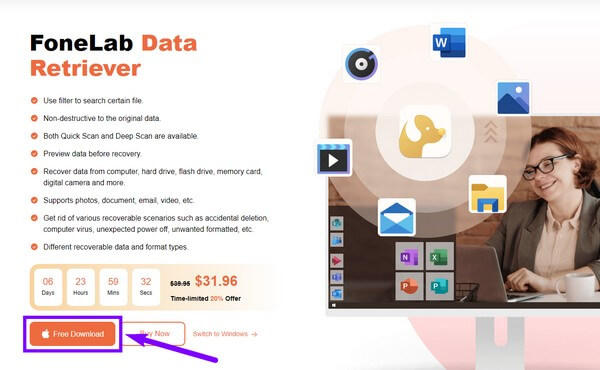
2. AdımProgramın okumasına izin vermek için SD kartı Mac'inize takın. Bu sırada yazılımın ana arayüzü sizi birincil özellikleriyle karşılayacaktır. Seçeceğiniz Mac Veri Kurtarma, iOS Veri Kurtarma ve Android Veri Kurtarma.
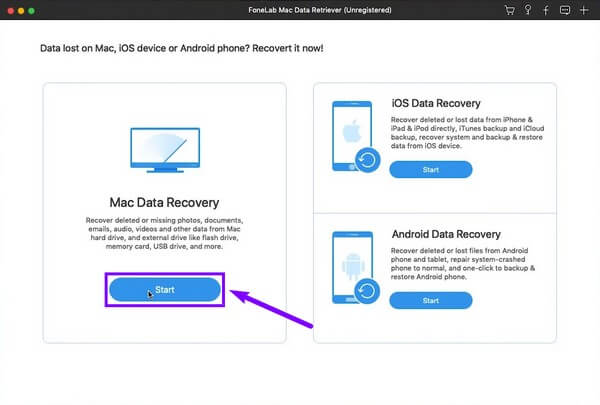
3. AdımArdından, tüm SD kartınızı kurtarmak için mevcut tüm dosya türlerinin onay kutularını işaretlemektir. Herhangi bir dosya türünü dışarıda bırakmak ve artık geri getirmek istemiyorsanız, bunların işaretini kaldırabilirsiniz. Arayüzün alt kısmında Mac'inizdeki sürücüler bulunur. SD kartınızı göreceksiniz. Çıkarılabilir Sürücüler bölüm. Seçin, ardından Tara'ya ilerleyin.
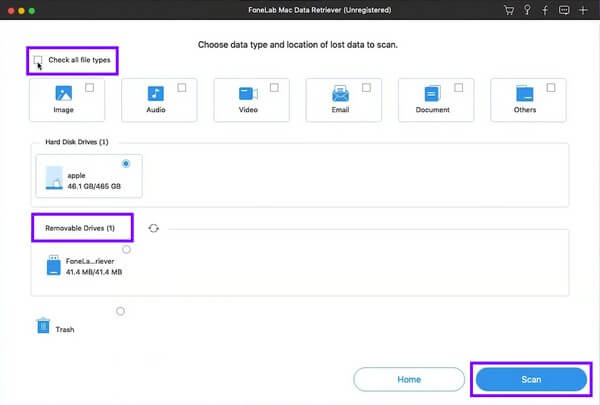
4. AdımSeçtiğiniz veri türlerinin klasörleri aşağıdaki arayüzde görünecektir. Kurtarmak istediğiniz dosyaları almak için onları keşfetmeye başlayabilirsiniz. Kullanılabilir silinmiş dosyalardan memnun değilseniz, Derin tarama Kaybettiğiniz dosyalardan daha fazlasını görmek için

5. AdımSon olarak, SD kartınıza geri yüklemek istediğiniz her şeyi seçin ve ardından tıklayın. Kurtarmak dosyalarınızı almak için.
FoneLab Data Retriever - Kayıp / silinen verileri bilgisayardan, sabit sürücüden, flash sürücüden, hafıza kartından, dijital kameradan ve daha birçok şeyden kurtarın.
- Fotoğrafları, videoları, belgeleri ve daha fazla veriyi kolayca kurtarın.
- Kurtarma işleminden önce verileri önizleyin.
Bölüm 2. Silinmiş Dosyaları Mac'teki SD Karttan Çöp Kutusu Klasöründen Kurtarın
Mac'teki Çöp Kutusu klasörünün, silinen dosyaları Mac'in kendisinden kurtardığı bilinmektedir. İnsanların bilmediği şey, Mac'e bağlı bir SD karttan da veri kurtarabileceğidir. Bununla birlikte, birçok kişi, depolama alanından tasarruf etmek için genellikle Çöp Kutusunu temizler. Bunu da yaparsanız bir sonraki yönteme geçebilirsiniz çünkü bu size göre değil.
Mac'te Çöp Kutusu'ndan hafıza kartı kurtarmak için aşağıdaki talimatlara dikkat edin:
1. AdımFinder'da arayarak SD kartınızın kök klasörüne gidin.
2. AdımBasın CMD + vardiya + > görüntülemek için klavyenizdeki tuşlar Çöpler klasör.
3. AdımKlasöre erişin ve silinen dosyalarınızı seçin. Onlara sağ tıklayın, ardından Geri koy Verilerinizi kurtarma seçeneği.
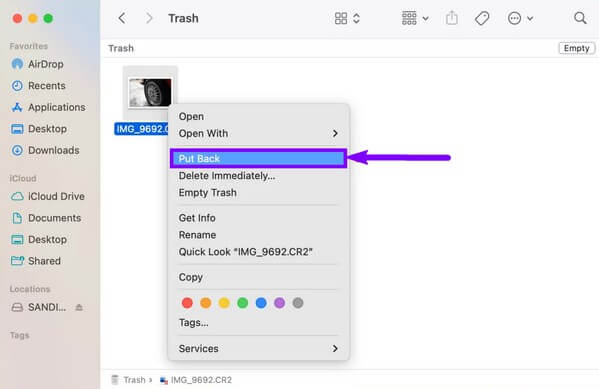
Bölüm 3. Mac'teki SD Karttan Silinen Dosyaları Time Machine'den Kurtarın
Çöp klasörü gibi, Time Machine de Mac'te yerleşik bir özelliktir. Mac verilerinizin sürümlerini otomatik olarak kaydeden bir yedekleme yazılımıdır. Bu nedenle, onları istediğiniz zaman geri yükleyebilirsiniz. Ancak bununla ilgili sorun, dosyalarınızı iCloud'a kaydedemeyecek olmanızdır. Böylece, beklenmeyen bir sorun olduğunda verileriniz hızla risk altına girer.
Mac'te SD karttan dosyaları Time Machine'den kurtarmak için aşağıdaki talimatlara dikkat edin:
1. AdımMenü çubuğundan Time Machine'i başlatın.
2. AdımKurtarmak istediğiniz dosyaları seçin.
3. AdımTıkla Restore dosyalarınızı almak için.
FoneLab Data Retriever - Kayıp / silinen verileri bilgisayardan, sabit sürücüden, flash sürücüden, hafıza kartından, dijital kameradan ve daha birçok şeyden kurtarın.
- Fotoğrafları, videoları, belgeleri ve daha fazla veriyi kolayca kurtarın.
- Kurtarma işleminden önce verileri önizleyin.
Bölüm 4. Mac'te SD Kart Kurtarma Aracından Silinen Dosyalar Hakkında SSS
1. Çöp kutusundan sildiğiniz dosyalar nereye gider?
Mac'inizden gitmiş olacaklar. Ancak bunları FoneLab Mac Data Retriever gibi üçüncü taraf bir araç kullanarak kurtarabilirsiniz.
2. FoneLab Mac Data Retriever'da kurtarmadan önce dosyalarımı kontrol edebilir miyim?
Evet yapabilirsin. FoneLab Mac Veri Alıcısı önizleme özelliği sunar. Kurtarmak istediğiniz doğru dosya olup olmadığını kontrol etmek için önce silinen dosyaları görmenizi sağlar. Bu şekilde, hepsini görmekten her şeyi kurtarmak zorunda kalmayacaksınız. Onları kurtarmadan önce, yalnızca ihtiyacınız olanları ön izlemeniz ve seçmeniz gerekir.
3. Mac'te SD karttan dosyalar nasıl silinir?
SD kartınızı Mac'e bağlayın, ardından ona erişin. Silmek istediğiniz dosyayı tıklayın. Dilerseniz birden fazla seçeneği aynı anda seçebilirsiniz. Ardından bunları SD kartınızdan silmek için Çöp Kutusuna sürükleyin. Alternatif olarak, dosyayı sağ tıklayıp seçebilirsiniz. Sil düğmesine basın.
Aşağıda referans için bir video eğitimi bulunmaktadır.
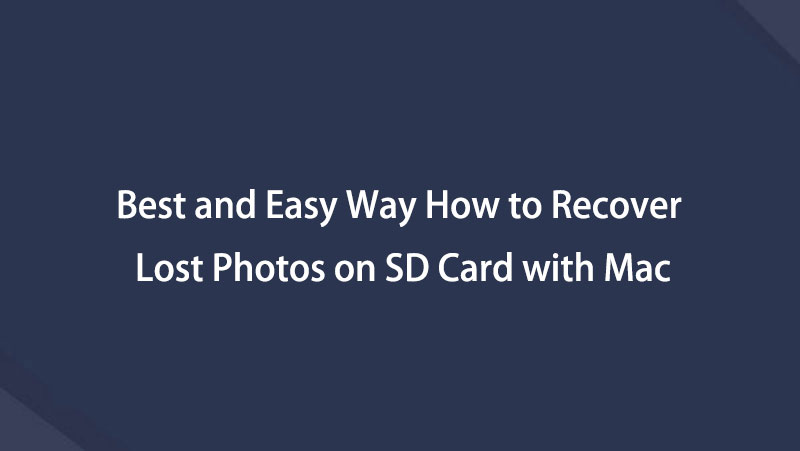

Mac'te bir SD karttan silinen dosyaları kurtarmak için hepsi bu kadar. En garantili yol, yukarıda belirtilen aracı kullanmaktır, FoneLab Mac Veri Alıcısı. Şimdi ücretsiz yükleyin.
FoneLab Data Retriever - Kayıp / silinen verileri bilgisayardan, sabit sürücüden, flash sürücüden, hafıza kartından, dijital kameradan ve daha birçok şeyden kurtarın.
- Fotoğrafları, videoları, belgeleri ve daha fazla veriyi kolayca kurtarın.
- Kurtarma işleminden önce verileri önizleyin.
